Kā atjaunināt lietotnes operētājsistēmā Android
Kas jāzina
- Atveriet Play veikalu un pēc tam pieskarieties savam profila attēls lai atjauninātu lietotnes manuāli vai iestatītu automātiskos atjauninājumus.
- Manuālie atjauninājumi: Pārvaldīt lietotnes un ierīci > Skatīt sīkāku informāciju, tad Atjaunot visu, vai Atjaunināt izvēlēties un izvēlēties.
- Automātiski: Iestatījumi > Tīkla preferences > Lietotņu automātiska atjaunināšana, tad Jebkurā tīklā vai Tikai Wi-Fi tīklā.
Šajā rakstā ir paskaidrots, kā ar vienu pieskārienu atjaunināt visas Android lietotnes un kā vienlaikus atjaunināt tikai vienu lietotni. Tajā ir arī aprakstīts, kā iestatīt automātiskos lietotņu atjauninājumus, lai turpmāk izvairītos no šiem norādījumiem. Šīs darbības attiecas tieši uz Android 13, taču vecākas Android versijas darbojas līdzīgi.
Kā atjaunināt lietotnes operētājsistēmā Android
Varat atjaunināt visas Android lietotnes vienlaikus vai manuāli instalēt katru atjauninājumu katrai lietotnei. Jebkurā gadījumā dodieties uz Spēļu veikals lai to izdarītu.
Atveriet Play veikalu un augšējā labajā stūrī pieskarieties savam profila attēlam.
Izvēlieties Pārvaldīt lietotnes un ierīci.
-
Krāns Skatīt sīkāku informāciju lai skatītu neapstiprinātās lejupielādes.

Ja tā vietā redzat saiti, kas saka Skatiet jaunākos atjauninājumus, tad Play veikals uzskata, ka viss ir atjaunināts. Varat aktivizēt manuālu pārbaudi, atlasot Visas lietotnes ir atjauninātas (šeit nav attēlots), kam seko Meklēt atjauninājumus.
-
Krāns Atjaunot visu lai atjauninātu visu savu Android lietotni vienlaikus, vai izvēlieties Atjaunināt blakus jebkurai lietotnei, lai atjauninātu tikai to.
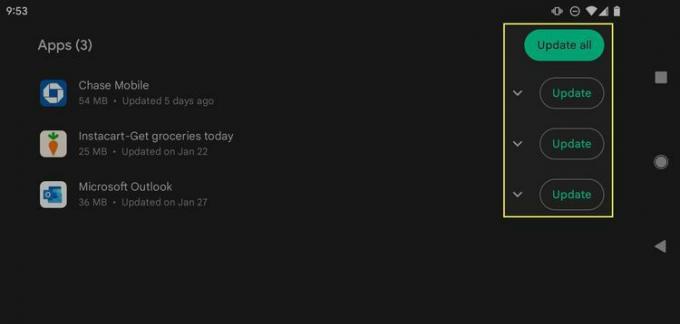
Pēc atjaunināšanas aktivizēšanas katrai lietotnei tiks parādīts statusa ziņojums, kas mainīsies no Gaida uz Instalēšana, pirms pilnībā pazuda no saraksta.
Kā iestatīt automātiskos Android lietotņu atjauninājumus
Ja vēlaties, lai jūsu lietotnes vienmēr būtu svaigas ar jaunākajiem atjauninājumiem, varat iestatīt tālruni tā, lai tas automātiski instalētu lietotņu atjauninājumus, tiklīdz tie kļūst pieejami. Varat to darīt globāli, visām savām lietotnēm vai atsevišķi noteiktām lietotnēm.
Automātiski atjauniniet visas lietotnes
Play veikala iestatījumos ir iespēja ieslēgt automātiskos lietotņu atjauninājumus.
Play veikalā pieskarieties savam profila attēlam augšējā labajā stūrī, lai atvērtu izvēlni.
Izvēlieties Iestatījumi.
Krāns Tīkla preference.
-
Izvēlieties Lietotņu automātiska atjaunināšana.

-
Izvēlieties vienu no atjaunināšanas opcijām: Jebkurā tīklā vai Tikai Wi-Fi tīklā.
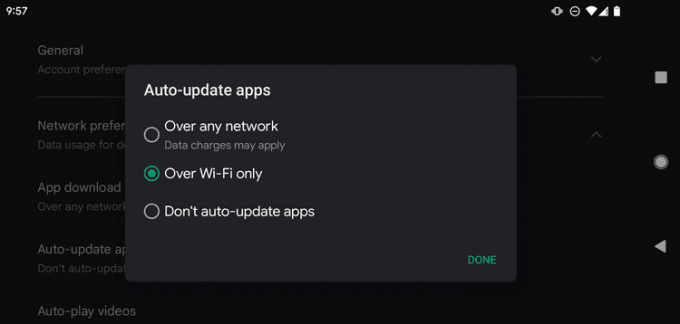
Krāns GATAVS saglabāt.
Automātiski atjauniniet tikai noteiktas lietotnes
Play veikalā ir iekļauta automātiskās atjaunināšanas opcija katrai atsevišķai lietotnei, lai jūs varētu izvēlēties, kuras no tām vienmēr jāatjaunina automātiski, savukārt citas lietotnes joprojām var atjaunināt manuāli.
Lai to izdarītu, Play veikalā atveriet lietotnes lapu (vienkārši meklējiet lietotni, lai to atrastu). Lai apstiprinātu, ka atrodaties labajā ekrānā, jums vajadzētu redzēt pogu ar nosaukumu Atinstalēt un vēl zvanīja Atvērt vai Spēlēt. No turienes augšējā labajā stūrī pieskarieties trīs punktu izvēlnei un pēc tam atlasiet Iespējot automātisko atjaunināšanu, kam seko Ieslēdz.
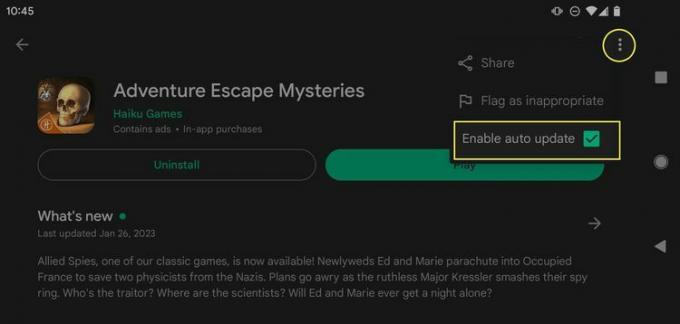
Lietotņu atjaunināšana, kas nav instalētas, izmantojot Play veikalu
Ja lejupielādējat savas lietotnes, izmantojot Play veikalu (vairums cilvēku to dara), ir arī vieta, kur šīs lietotnes atjaunināt. Tomēr Android atbalsta arī lietotņu instalēšanu ārpus oficiālā lietotņu veikala (izmantojot APK fails), tāpēc šo lietotņu atjaunināšana ir nedaudz atšķirīga.
Labākais veids, kā atjaunināt lietotni, kas instalēta, izmantojot APK failu, ir vispirms dzēst lietotni un tad instalējiet atjaunināto APK failu. Tā kā APK failus varat iegūt jebkurā vietā, mēs nevaram ieteikt nevienu lejupielādes centru. Piemēram, ja izstrādātājs liek jums testēt lietotni, lejupielādējiet no viņa atjaunināto versiju.
Tomēr ir arī trešo pušu lietotņu veikali, kas ir līdzīgi Play veikalam — daži piemēri ir APKPure, F-Droid un Aptoide. Šīm lietotnēm ir iebūvēts atjauninātājs, lai lejupielādētu un instalētu šajos veikalos instalēto lietotņu jaunas versijas.
Daži no šiem neoficiālajiem lietotņu veikaliem pat ļauj "atjaunināt" lietotni uz vecāku versiju. Ja tikko atjauninātajā lietotnē ir pārāk daudz neatrisinātu kļūdu vai no tās ir noņemtas funkcijas, kas jums patika iepriekšējā versijā, varat pazemināt lietotnes versiju.
FAQ
-
Kā izdzēst iepriekš instalētās lietotnes operētājsistēmā Android?
Iet uz Iestatījumi > Ģenerālis > Lietotnes un paziņojumi > atlasiet lietotnes nosaukumu > Atinstalēt. Dažas lietotnes nevar atinstalēt, taču tās var atspējot. Mēs iedziļināmies sīkāk mūsu Kā izdzēst iepriekš instalētās lietotnes operētājsistēmā Android rakstu.
-
Kā Android ierīcē izdzēst citas lietotnes?
Parasti no sākuma ekrāna velciet uz augšu > pieskarieties lietotnei un turiet to > Atinstalēt > labi. Varat arī izdzēst lietotnes no lietotnes Iestatījumi. Mēs jums parādīsim, kā to izdarīt mūsu sadaļā Kā izdzēst lietotnes Android tālrunī rakstu.
